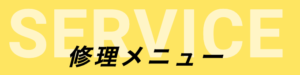・基本的には2通りのバックアップ方法があります
よく聞かれるのがバックアップの方法です。
大切なデータを守るための最適な手段ですのでぜひ知っておきましょう。
バックアップさえきちんと取れていればいざという時も怖くありません。
・最もポピュラーな方法 iCloudでバックアップ
iPhone単体でもバックアップは取れるようになっています。
方法もとても簡単ですので、最近とっていないという方は取っておきましょう。
まずはWi-Fiに接続しましょう。
この場合使用するWi-FiはいわゆるフリーWi-Fiスポットなどではなく、プライベートWi-Fiが望ましいです。
フリーWi-Fiは間違いなく素晴らしいスポットですが、同時に危険性もあるため大切なデータを守るためにもプライベートWi-Fiに接続してください。
その後、アプリで設定を開いていただくと、1番上の欄にアカウント名があるかと思います。
基本的に社用などでない限りご自身のお名前が反映されていることと思います。
次にお名前を部分をクリックしていただくと次のページへ飛びます。
いくつか項目がでてくるかと思いますが、そこで「iCloud」を選択してください。
またいろいろ項目がでているかと思いますが「iCloudバックアップ」という大変わかりやすい項目があるのでご選択ください。
Wi-Fiが入っておりますと「今すぐバックアップを作成」という項目が青い表示であると思うのでタップすればバックアップ開始となります。
設定→アカウント名→iCloud→iCloudバックアップ→今すぐバックアップを作成
という簡単な手順です。
iTunes(パソコン)でバックアップを取る方法
外部機器でバックアップを取る方法はパソコンでとるのが主流です。
iCloudを用いた単体のバックアップ方法ではiCloudの預かり容量を有料で増量していない場合は5GBまでとるなのでお写真や動画をたくさんとられている方であればまず無理です。
しかし、パソコンにバックアップを残す方法であればパソコンの空き容量分のバックアップが残せるため、iPhoneのデータのほとんどを残すことができる。
デメリットとしては、やはりWi-Fiに接続するだけでできるお手軽さはなく、少々手間がかかってしまうという点。
とはいえ、ありあまるメリットがあるので修理屋としては特にお金がからずにバックアップを残せるこちらをおすすめしたい。
スマホ修理ドットコムの修理価格表はバナーをクリック
スマホ修理ドットコムの予約はバナーをクリック